Instagram nedávno začali testovať možnosť umožniť používateľom nahrávať fotografie a videá z počítača. Spoločnosť vlastnená Facebookom teraz sprístupňuje túto funkciu používateľom prostredníctvom svojej oficiálnej webovej stránky. Ak ste niekto, kto používa svoj počítač na prístup k Instagramu, tu je návod, ako môžete jednoducho uverejňovať príspevky na Instagram z počítača bez smartfónu. Uviedli sme nielen oficiálnu metódu uverejňovania fotografií a videí na Instagrame na pracovnej ploche, ale aj ďalšie šikovné riešenia.
Uverejňujte fotografie a videá na Instagrame z PC a Mac (október 2021)
Instagram začal sprístupňovať nahrávanie na plochu pre všetkých používateľov. Môže však chvíľu trvať, kým sa vám zobrazí nové tlačidlo Odovzdať. Ak ste ešte nedostali novú funkciu nahrávania na plochu Instagramu, medzitým môžete vyskúšať iné metódy uvedené nižšie. S tým povedané, poďme sa ponoriť priamo do toho.
Obsah
Ako uverejňovať príspevky na Instagram z webovej stránky pre počítače (Windows a Mac)
1. Prihláste sa na webovú stránku Instagramu a kliknite na nové tlačidlo „+“. vedľa tlačidla, ktoré používate poslať Instagram DM online z vašej pracovnej plochy.

2. Z rozhrania na vytváranie nového príspevku, ktoré sa teraz zobrazí, kliknite na „Vybrať z počítača“ alebo presuňte obrázok/video na túto stránku.

3. Teraz sa môžete rozhodnúť orezať obrázok alebo nastaviť preferovanú veľkosť. Môžete si vybrať z troch pomerov strán – štvorcový (1:1), na výšku (4:5) a na šírku (16:9). Po dokončení úpravy rozmerov obrázka kliknite na „Ďalej“.

4. Keď upredňostňuješ použitie filtra na obrázok, vyberte si požadovaný Instagramový filter z dostupnej zbierky na vašom PC. V prípade, že ste purista alebo ste už obrázok upravili pomocou niektorého z najlepšie aplikácie na úpravu fotografií Instagram, môžete tento krok pokojne ignorovať a kliknúť na „Ďalej“.

5. V poslednom kroku môžete označiť ostatných používateľov Instagramu, ak chcete, napísať popis a pridať umiestnenie. nakoniec kliknutím na „Zdieľať“ obrázok uverejníte.

A je to! Úspešne ste z počítača zverejnili obrázok alebo video na Instagrame.
Uverejnite na Instagrame z mobilnej webovej stránky na stolnom počítači
Ak sa vám na webovej stránke Instagramu nezobrazuje nové tlačidlo „+“, nahrajte obrázky na Instagram z počítača podľa týchto krokov. Tu použijeme mobilnú webovú stránku Instagramu na uverejňovanie obrázkov a videí.
1. Otvorte Instagram v prehliadači Chrome alebo vo svojom preferovaný webový prehliadač a kliknite na zvislú ponuku troch bodiek. Ďalej prejdite na Ďalšie nástroje -> Vývojárske nástroje.

2. Kliknite na ikonu „prepnúť panel s nástrojmi zariadenia“. alebo použite klávesová skratka „Ctrl+Shift+M“ na výber používateľského agenta a prístup k mobilnej verzii Instagramu.

3. Z rozbaľovacej ponuky panela s nástrojmi zariadenia vyberte jedno z uvedených mobilných zariadení. Pre túto ukážku budem používať Pixel 2 XL. Môžete si vybrať iné zariadenia, ako je iPhone X, ak to uprednostňujete.

4. Čoskoro po vybratí zariadenia uvidíte, ako sa vo vašom prehliadači na počítači načíta mobilná verzia Instagramu. Ak ho nevidíte hneď, obnovte stránku raz. Teraz sa môžete rozhodnúť zatvoriť bočný panel, ale nerobím to preto, aby sa zachovalo rozloženie webovej stránky. Teraz, keď máte na svojom počítači otvorenú mobilnú stránku Instagramu, kliknite na ikonu „+“ na dolnom navigačnom paneli odovzdať obrázok alebo video.

5. V prípade potreby orežte obrázok a kliknite na „Ďalej“ v pravom hornom rohu sa dostanete na ďalšiu stránku.

6. Tu napíšte popis, pridajte polohu, označte ľudí a kliknite na „Zdieľať“ v pravom hornom rohu zverejniť obrázok prostredníctvom mobilnej verzie Instagramu z počítača so systémom Windows.
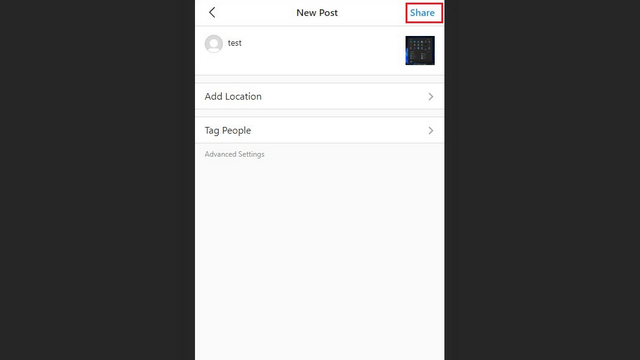
Uverejňujte na Instagram z mobilnej webovej stránky v Safari na Macu
Ak používate prehliadač Safari na Macu, kroky na prístup k mobilnej webovej stránke Instagramu sa mierne líšia. Ak chcete získať prístup k mobilnej verzii Instagramu, postupujte podľa krokov uvedených nižšie a podľa štvrtého kroku v predchádzajúcej časti uverejnite obrázok.
1. Otvorte webovú stránku Instagramu v Safari a prejdite na Safari -> Predvoľby z panela s ponukami v ľavom hornom rohu.

2. Na stránke Predvoľby sa prepnite do sekcie Rozšírené a začiarknite políčko Začiarkavacie políčko „Zobraziť ponuku vývoja na paneli s ponukami“..

3. Potom kliknite na položku Rozvinúť na paneli s ponukami a vyberte možnosť „User Agent -> iPhone“.. Teraz uvidíte mobilnú verziu Instagramu otvorenú v Safari, čo vám umožní nahrávať obrázky a videá z vášho Macu.

4. Ak chcete uverejniť médiá na Instagram z mobilnej webovej stránky, skontrolujte štvrtý krok v časti vyššie.

Na uverejňovanie príspevkov na Instagrame z počítača použite aplikácie tretích strán
Ak hľadáte aplikáciu tretej strany na nahrávanie médií na Instagram z počítača, môžete si pozrieť aplikácie ako Deskgram (Windows, Mac) a Flume (Mac). Tu budem používať Deskgram a ak používate akúkoľvek inú aplikáciu, neváhajte ju zdieľať s ostatnými v komentároch nižšie!
1. Stiahnite si Deskgram z vyššie uvedeného odkazu a prihláste sa do svojho účtu Instagram pomocou vašich poverení.
Poznámka: Pamätajte, že vždy musíte mať 2FA povolená na vašom účte Instagram chrániť ho pred zlomyseľnými aktérmi.

2. Po prihlásení sa vám zobrazí možnosť nahrať fotku, video, obrázkové kolotoče, príbeh a dokonca aj kotúče. Kliknite na „Nahrať fotografiu“ a vyberte obrázok.

3. Presuňte obrázok alebo kliknutím vyberte obrázok, ktorý chcete nahrať na Instagram pomocou aplikácie Deskgram.

4. Orezajte obrázok podľa svojich predstáv a kliknite na šípku „Ďalej“. pre prístup k rozhraniu vytvárania príspevkov.

5. Napíšte popis a označte miesto a kliknite na ikonu „Zdieľať“. aby ste nahrali obrázok na Instagram. Aj keď na nahrávanie fotografií a videí na Instagram z počítača môžete použiť iné aplikácie, zistil som, že Deskgram je efektívny. Okrem toho je k dispozícii zadarmo pre systémy Windows a Mac.

Uverejňujte na Instagrame z Windows PC a Mac s ľahkosťou!
Takto môžete uverejňovať príspevky na Instagrame z počítača. Zatiaľ čo Instagram si vzal svoj sladký čas na oficiálne pridanie funkcie nahrávania z pracovnej plochy, sme radi, že gigant sociálnych médií (nie je to len aplikácia na zdieľanie fotografií) konečne umožňuje používateľom odovzdávať fotografie a videá prostredníctvom svojej webovej stránky. Viac takýchto tipov pre Instagram nájdete v našich článkoch na najlepšie funkcie Instagramu a najlepšie tipy a triky pre Instagram.
Odporúčané články
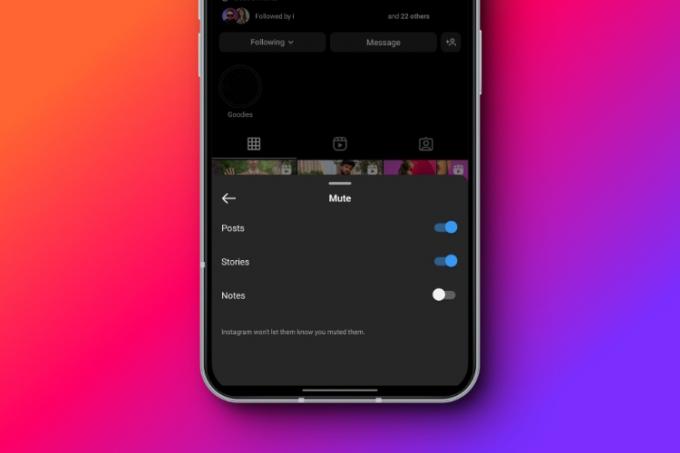




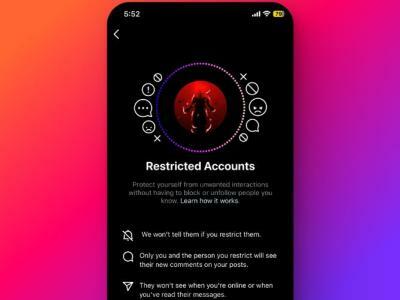
Používam deskgram a je to úžasné. Je to 100% zadarmo a bezpečné. Tím odviedol skvelú prácu, je jednoducho úžasný a veľmi ľahko použiteľný. Aplikáciu dekagram používam na nahrávanie fotografií, kolotočov, videí, kotúčov a príbehov z počítača a počítača na môj účet Instagram.
OdpovedzteZačnite kliknutím na novú ikonu + v pravom hornom rohu (vedľa ikony Messenger)
Postupujte podľa pokynov a odovzdajte svoje fotografie alebo videá (presuňte myšou alebo „Vybrať z počítača“)
Vyberte si veľkosť/formát.
Vyberte si filter a/alebo upravte (karta v hornej časti)Odpovedzte



